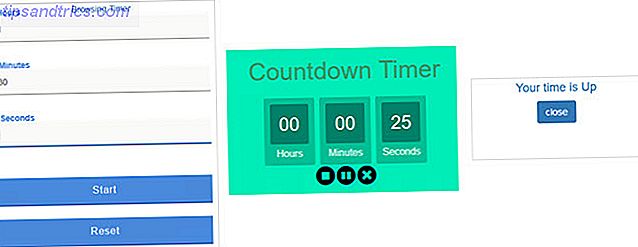Microsoft lanserer en ny versjon av Windows Windows 8 er den sikreste versjonen ennå: Her er hvorfor Windows 8 er den sikreste versjonen ennå: Her er hvorfor Les mer (enten det er en fullstendig revisjon eller en oppdateringspakke) hvert par år, men mellomrommet mellom disse store utgivelsene er langt fra urent. Faktisk serverer selskapet en konstant strøm med mindre oppdateringer som adresserer feil, sikkerhetsproblemer eller mindre funksjonalitetsproblemer.
Oppdateringer som påvirker alle versjoner av Windows, slippes alltid gjennom Windows Update-tjenesten, men mindre viktige rettelser er ikke. Søke etter en hurtigreparasjon er en av de første tingene du bør gjøre når Windows-PCen har et problem.
Hva er en hurtigreparasjon?
Ordet "hurtigreparasjon" ble opprinnelig laget for å beskrive en oppdatering som ble søkt på en datamaskin uten å forstyrre funksjonen. Bruke en oppdatering uten å stenge en datamaskin helt pleide å være sjelden, og faktisk Windows Update Hvorfor vil ikke mine Windows 7-oppdateringer installere? Hvorfor installerer ikke mine Windows 7-oppdateringer? Windows Update er et av hovedelementene i Microsofts operativsystem for å holde datamaskinen i bruk og oppdatert. Uten det ville datamaskinen din fritt samle skadelig programvare, unpatched sikkerhetshull ville bli utnyttet ... Les mer krever fortsatt systemstart for å søke nedlastinger.
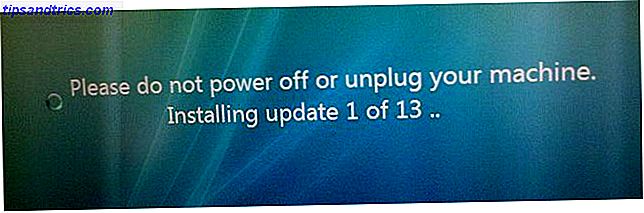
Microsoft har imidlertid en tendens til å bruke begrepet annerledes. Oppdateringer merket som en "hurtigreparasjon" er valgfrie oppdateringer, og de kan kanskje ikke fungere best etter at systemet har startet på nytt. De kan dekke et bredt spekter av problemer, men reparerer vanligvis svært spesifikke feil som bare påvirker et lite antall brukere.
I motsetning til Windows-oppdateringer, som anbefales for installasjon på alle Windows-PCer, anbefales det kun en hurtigreparasjon som svar på et problem. Brukere som ikke har lagt merke til problemet hurtigreparasjonen bekjempes, anbefales ikke å installere reparasjonen fordi Microsoft ikke tester disse løsningene så grundig som andre oppdateringer.
Finne en hurtigreparasjon
Hurtigreparasjonsfiler vises ikke i Windows Update. Noen ganger vil en hurtigreparasjon bli samlet i en valgfri eller til og med obligatorisk oppdatering hvis den blir bredt anvendelig, men mange mottar aldri denne behandlingen.
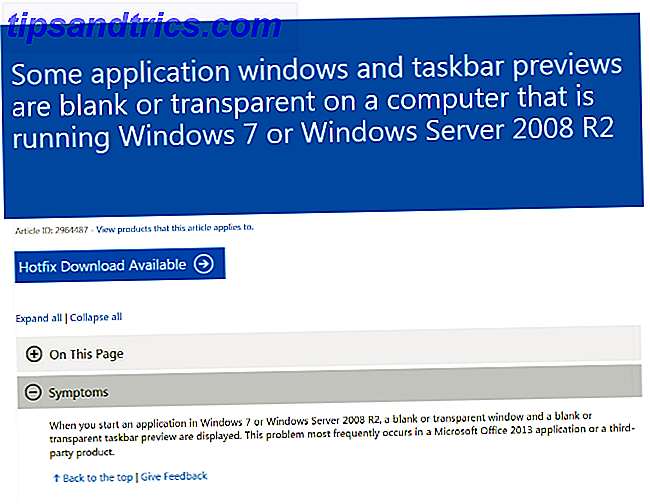
Den beste måten å finne en løsning på er å søke Microsofts støtteside. Hver reparasjon er knyttet til en bestemt artikkel på støttesiden som har en unik artikkel-ID i et format som "Artikkel-ID: 2964487." Hvis du kjenner ID-en, kan du skrive inn den for å finne reparasjonssiden, som inkluderer en nedlasting på toppen. Etter min erfaring vises disse artiklene ikke alltid med mindre du søker "All Microsoft" i stedet for "Support" alene. Søke etter artikkelen ID via Google Web Search Mester Google Operands: Søk virkelig rask Master Google Operands: Søk virkelig raskt Les mer eller Bing kan også fungere.
Hvis du ikke har en bestemt løsning, men du vil finne en, kan du bruke Windows-støttesiden til å feilsøke problemet ditt. Hvis det er en løsning tilgjengelig, vil feilsøkeren til slutt lede deg til den. Men siden en hurtigreparasjon bare er ment for systemer med et bestemt problem, tvinger Microsoft deg til å hoppe gjennom mange hoops før det vil hoste opp filen.
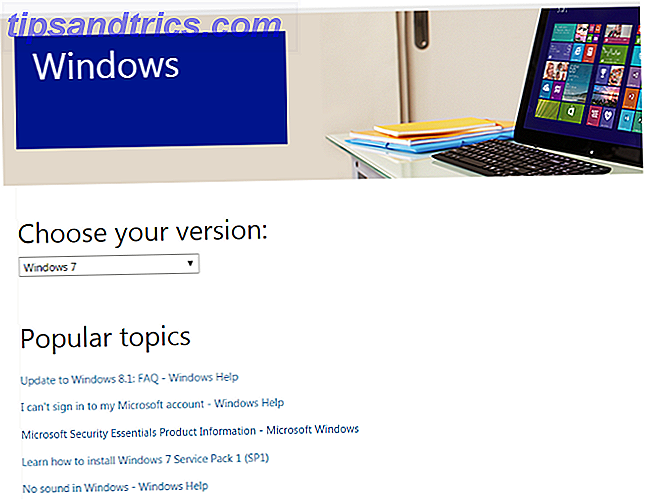
Mens Microsoft ikke har noen enkelt side der hver nedlastning kan bli funnet, har den noen få sider som gir snarveier til vanlige rettelser. Her er tre du bør vite om.
- OEM Partner Center Windows 8.1 / Server 2012 R2 oppdateringer - Gjelder bare de nyeste versjonene av Windows, de er Windows 8.1 og Windows Server 2012 R2.
- Microsofts sikkerhetsbulletin - Dette er hvor selskapet legger inn sin siste informasjon om sikkerhetsproblemer. De fleste er ikke relatert til en hurtigreparasjon, men noen er. I det minste vil disse bulletinene gi deg råd om innstillingene du må endre for å unngå et bestemt sikkerhetsproblem.
- Microsoft Popular Downloads - Igjen, dette er ikke viet til hurtigreparasjonselementer, men noen kan bli funnet. Du finner også nyttige nedlastinger du kan trenge når du feilsøker, for eksempel DirectX-installatøren.
Til slutt kan du finne en løsning ved å søke eller legge inn på Microsoft Technet-fora. Dette offisielle nettstedet er fullt av erfarne Windows-brukere og IT-veteraner med et vell av kunnskap, som kanskje vet en uklar løsning.
Windows Hotfix Downloader
En annen måte å få en løsning på er WHDownloader, et tredjepartsverktøy som katalogiserer hver oppdatering utgitt fra Microsoft, periode. Det er enkelt å bruke det. Bare last ned, installer programmet og velg deretter versjonen av Windows (eller Office) du vil se oppdateringer for, fra rullegardinmenyen ved siden av oppdateringsknappen. Du kan se hva en hurtigreparasjon (eller en oppdatering) gjør ved å dobbeltklikke på den. Dette åpner den aktuelle Microsoft-støttesiden i standard nettleseren din.
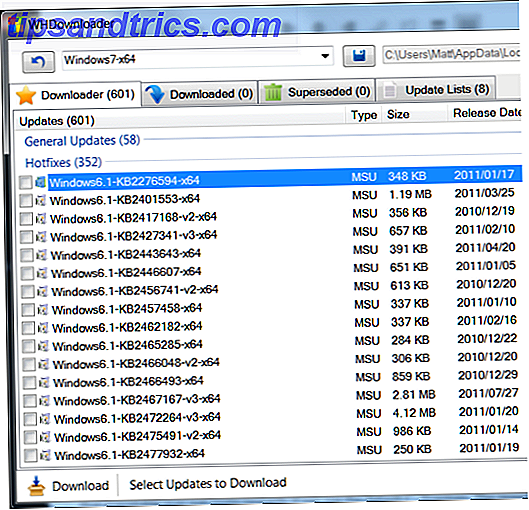
Selv om dette verktøyet er enkelt å bruke, er jeg ikke sikker på at det oppfordrer de beste vaner. WHDownloader gjør det enkelt å ta tak i alle hurtigreparasjoner som noensinne er publisert for operativsystemet ditt, noe som ikke er Microsoft som betydde at de skal brukes. Programvaren mangler også oppdateringsoppsummeringer, noe som gjør det ubrukelig å finne en løsning på et bestemt problem.
Slik installerer du en hurtigreparasjon (fra Microsoft)
Måten du installerer en løsning på fra Microsofts nettsted, kan variere litt avhengig av operativsystemet og alderen til reparasjonen. Hvis du bruker Windows 7, 8 eller 8.1, er det imidlertid slik det vanligvis går ned.
Først finner du hurtigreparasjonsartikkelen. På toppen er en blå nedlastningsknapp rett under tittelen på artikkelen, som også hadde en blå bakgrunn. Når du klikker på knappen, blir du tatt til en ny side som ber om e-postadressen din. Microsoft sender deg bare filen ved å sende den til deg, og filen vil vises som nedlastingskobling i stedet for et vedlegg.
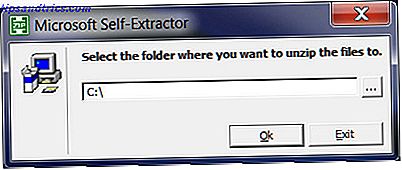
Nedlasting og kjøring av filen åpner Microsoft Self Extractor, et selvstendig komprimeringsverktøy. Dette vil pakke ut kjørbar til katalogen du ønsker. Åpne nå katalogen du ikke zippet til og kjør kjørbar. Følg veilederens instruksjoner for å fullføre installasjonen.
Slik avinstallerer du en hurtigreparasjon
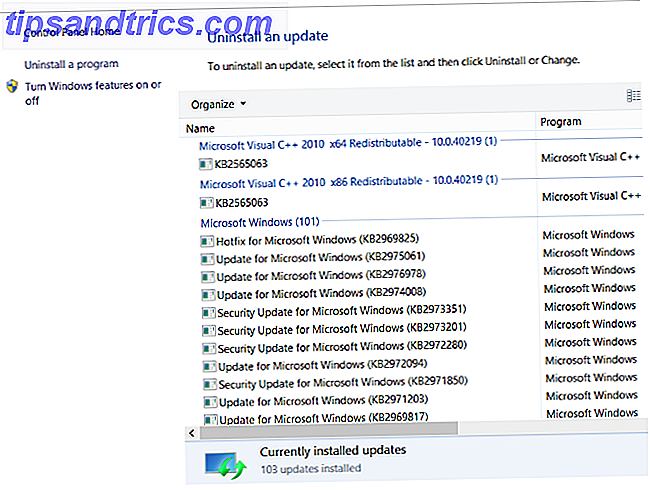
En hvilken som helst hurtigreparasjon du installerer kan sees ved å gjøre en Windows Search for "avinstallere" og åpne avinstalleringsprogrammer og funksjoner. Slik tvinger du Avinstallere uønskede Windows-programmer ved hjelp av IObit Uninstaller. Slik tvinger du avinstallere uønskede Windows-programmer ved hjelp av IObit Uninstaller Read More-vinduet. Klikk på koblingen "vis installerte oppdateringer" på venstre side. Dette vil vise deg alle oppdateringene du installerte på datamaskinen din, inkludert Windows Update og hurtigreparasjonsfiler. For å avinstallere, velg hurtigreparasjonen Slik ruller du tilbake Windows Hot Fixes & Patches Slik ruller du tilbake Windows Hot Fixes & Patches Les mer i listen, og klikk deretter "Uninstall" øverst i vinduet.
Konklusjon
De fleste brukere trenger aldri å installere et Windows-hurtigreparasjon. De er en absolutt må-ha for bare et lite delsett av brukere som påvirkes av et bestemt problem, men alle andre kan trygt ignorere dem. Med det sagt, å vite hvordan du finner og installerer en løsning, kan du spare deg tid til å feilsøke Windows 8 Krasj? Slik enkelt feilsøker du blå skjerm og andre problemer Windows 8 krasjer? Slik enkelt feilsøker du Blue Screen og andre problemer Windows 8 er ikke perfekt. Når det er sagt, er de fleste blåskjermene og programkrasj ikke Windows-feil. Våre tips hjelper deg med å identifisere nøyaktig hva som er galt med PCen og fikse det. Les mer når noe går galt.
Har du noen gang installert en hurtigreparasjon, og i så fall løste det faktisk problemet ditt? Gi oss beskjed i kommentarene!
Billedkreditt: Stephanie-Inlove via DeviantArt, Mathieu Plurde via Flickr

![Homeless Lego Mario Unboxing Ikea iMessage Memes [Merkelig og flott web]](https://www.tipsandtrics.com/img/internet/792/homeless-lego-mario-unboxing-ikea-imessage-memes.jpg)